¿Tu viejo iPhone se está ralentizando? ¿Quieres acelerar tu iPhone? ¿Sus aplicaciones fallan todo el tiempo? ¿Sientes que tu iPhone no funciona como antes?
Si la respuesta a alguna de las preguntas anteriores es afirmativa, este artículo te ayudará a acelerar tu iPhone, sin necesidad de actualizar a un nuevo dispositivo.
El iPhone es un gran producto y muchas personas lo consideran más rápido que otros teléfonos inteligentes. Cuando podemos usar nuestros iPhones para hacer casi todas las tareas, incluso el más mínimo error puede causar irritación. En este artículo, discutiremos trucos simples que se pueden hacer para acelerar su iPhone en 2020.
Descargo de responsabilidad: proceda bajo su propio riesgo, TechieTechTech no será responsable si algo sale mal con su dispositivo.
Aquí hay algunos trucos fáciles, probados y probados que seguramente lo ayudarán a hacer que sus iPhones sean más rápidos, sin cambiar a un nuevo modelo.
1. Eliminar fotos antiguas
Tener demasiados archivos en su iPhone puede ser una razón para el rendimiento lento e irregular, y por archivos, también nos referimos a las fotos. Su iPhone funciona mejor si mantiene alrededor del 10% del almacenamiento total disponible como gratuito. Si tiene miles de fotos y cientos de videos, seguramente ralentizarán su iPhone. Por lo tanto, para mejorar el rendimiento de su iPhone, intente sacar las fotos de su iPhone.
Puede registrarse en iCloud y comenzar a hacer una copia de seguridad de sus fotos en la nube. Si no desea pagar dinero para almacenar sus fotos, puede mover sus fotos a su computadora portátil o computadora. Luego puede eliminar las fotos de su iphone
2. Eliminar aplicaciones pesadas
Si notó que su teléfono se volvió lento después de instalar una aplicación, entonces, ese particular podría ser responsable de la ralentización de su iPhone. Por lo tanto, para hacer que su iPhone sea más rápido, debe identificar las aplicaciones que ocupan mucho espacio. Puede navegar a través de los siguientes pasos para ver cuánto espacio ocupa una sola aplicación:
Ir Ajustes > General.Toque el Almacenamiento del iPhone. Luego verá la lista de aplicaciones, junto con el espacio que ocupan. Toque la aplicación, puede eliminar o descargar una aplicación.
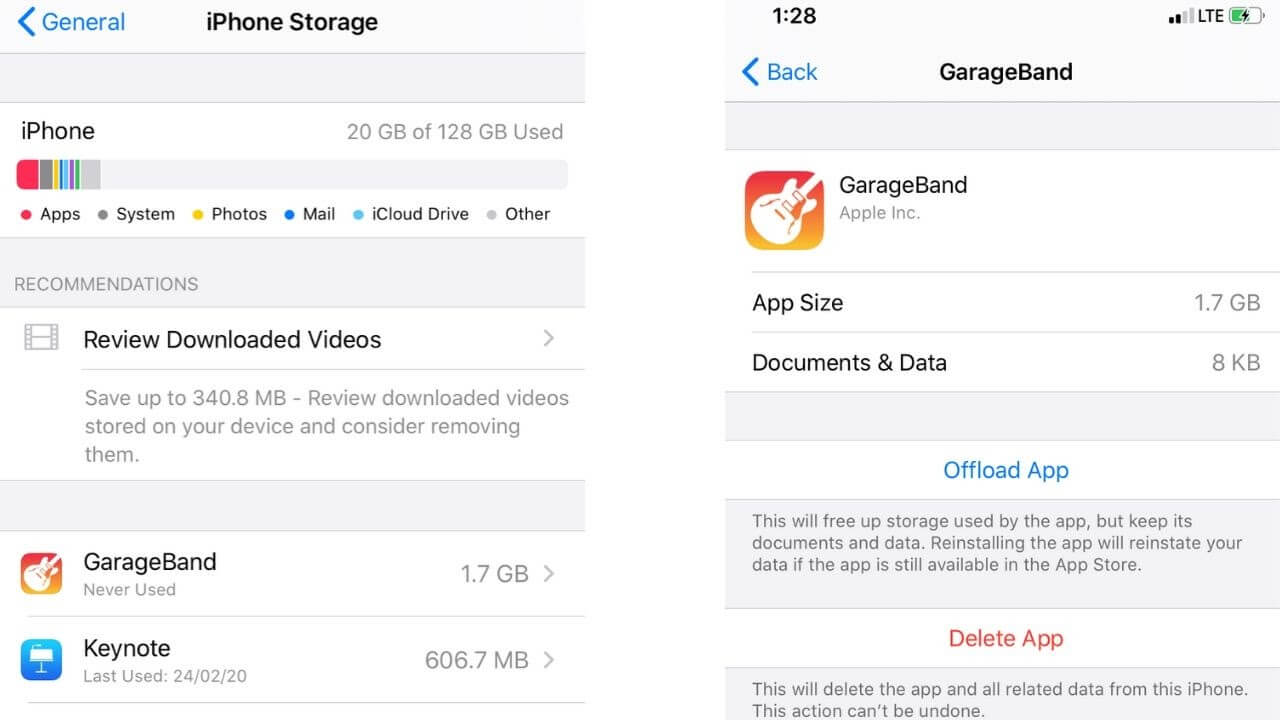
Elimine las aplicaciones que consumen gran parte del almacenamiento de su iPhone. También puede eliminar la aplicación de su pantalla de inicio:
Mantenga presionada la aplicación hasta que aparezca un menú de acción rápida. Toque Eliminar aplicación.
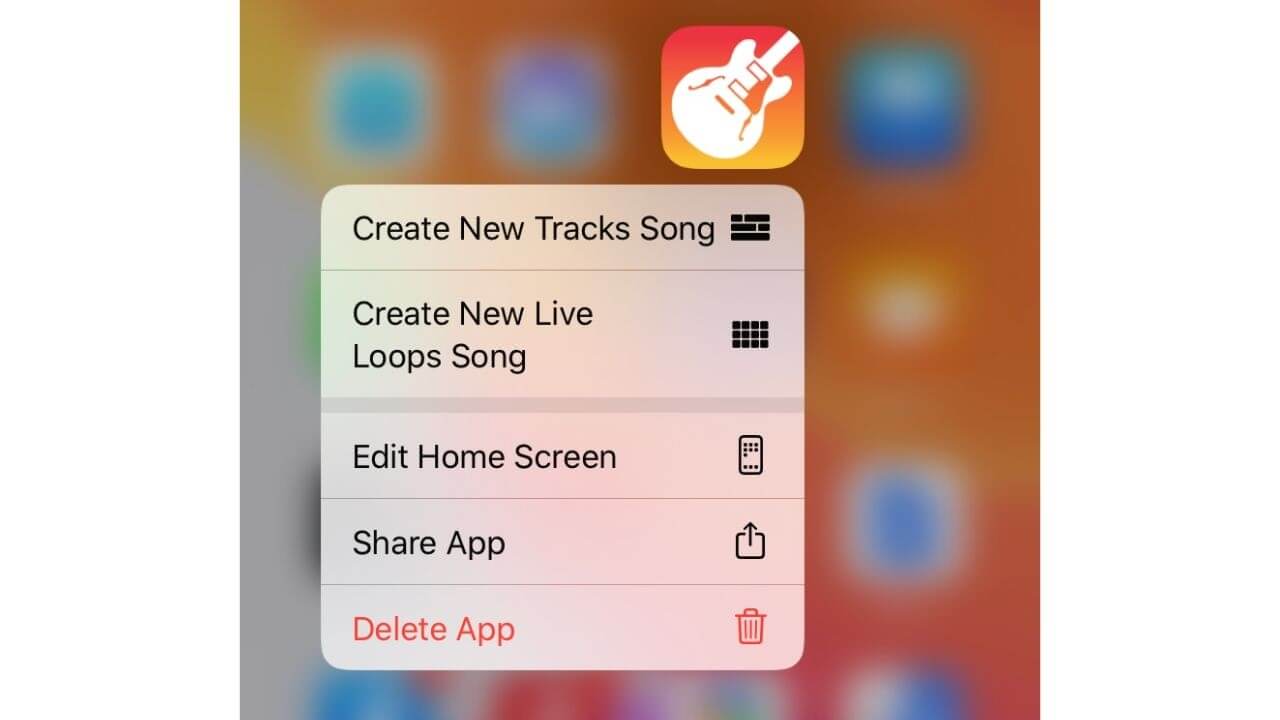
3. Borra tus hilos de mensajes antiguos
Cuanto más hinchado esté su dispositivo, más lento funcionará. Si no está eliminando ninguno de sus mensajes, puede sobrecargar el iOS. No estamos diciendo que tengas la costumbre de borrar mensajes de vez en cuando, puedes borrarlos automáticamente cambiando el tiempo predeterminado para guardar tus mensajes.
El iPhone le ofrece tres opciones: 30 días, 1 año y para siempre. Puede elegir la opción de 30 días, ya que no es demasiado pronto ni demasiado tarde para eliminar los mensajes de texto.
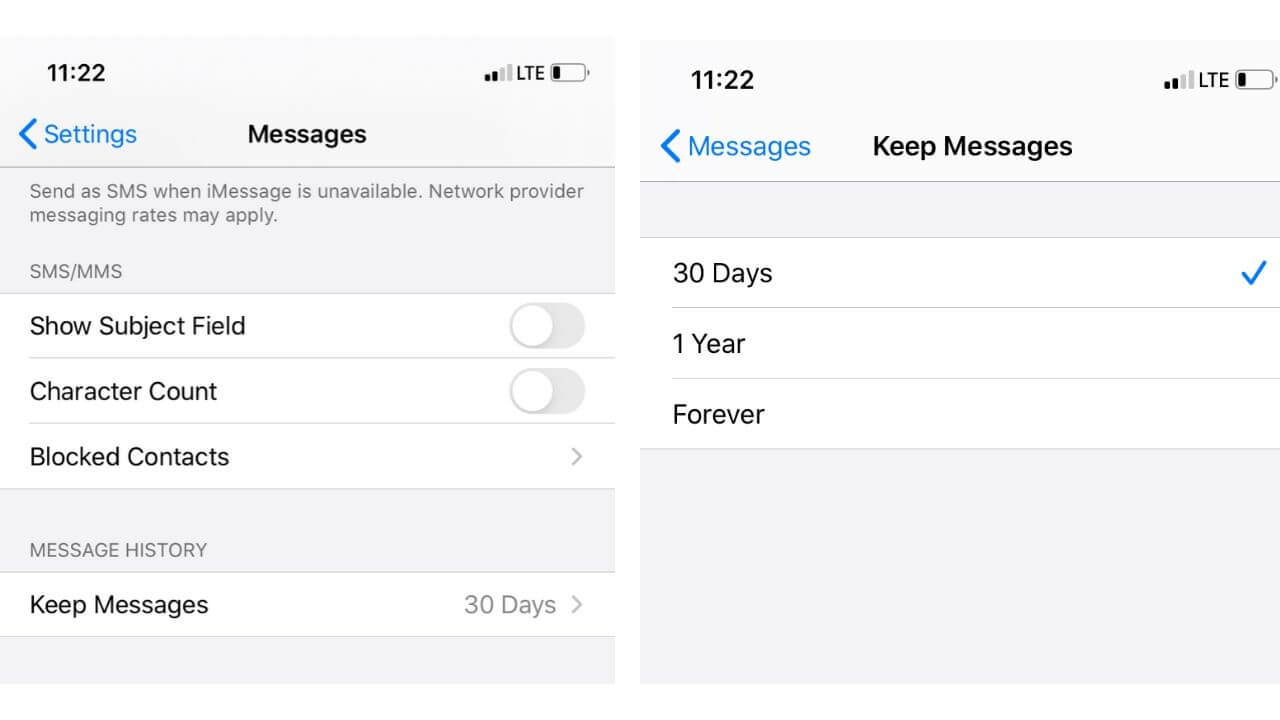 Vale la pena señalar que eliminar los hilos con solo mensajes de texto no liberará mucho espacio en su iPhone. Por lo tanto, debe concentrarse más en eliminar hilos con muchas imágenes, notas de voz y videos. Puede detener la acumulación de fotos y videos en su aplicación Messenger y, en última instancia, hacer que su iPhone sea más rápido.
Vale la pena señalar que eliminar los hilos con solo mensajes de texto no liberará mucho espacio en su iPhone. Por lo tanto, debe concentrarse más en eliminar hilos con muchas imágenes, notas de voz y videos. Puede detener la acumulación de fotos y videos en su aplicación Messenger y, en última instancia, hacer que su iPhone sea más rápido.
4. Desactivar actualizaciones automáticas
Tu iPhone puede funcionar un poco lento si intenta actualizar aplicaciones en segundo plano. Entonces, si puede hacer algo manualmente, debe evitar configurarlo en automático. Verás un gran aumento en la duración de la batería y también te ayudará a acelerar tu iPhone.
¿Cómo desactivar las actualizaciones automáticas en el iPhone?
Para iOS 13
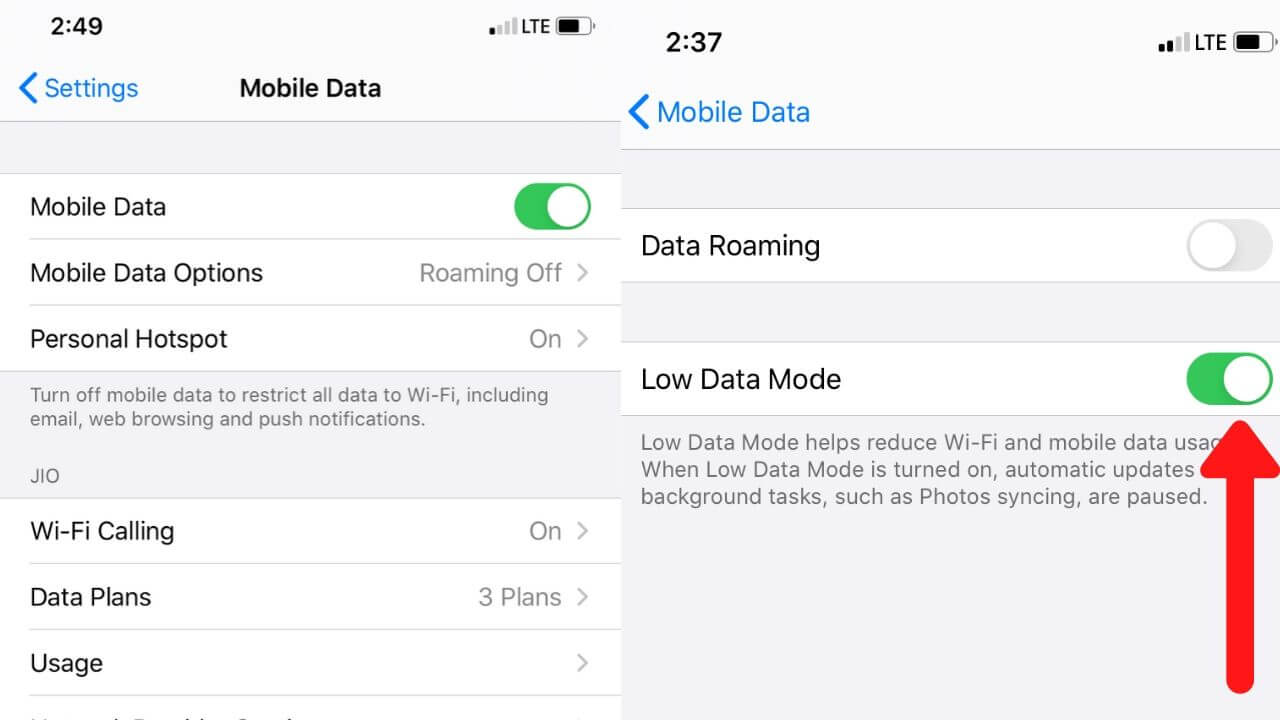
Con iOS 13, Apple introdujo una forma rápida de detener las actualizaciones automáticas. El nuevo modo de datos bajos evita que las aplicaciones usen datos en segundo plano. Como resultado, no habrá actualizaciones automáticas ni tareas en segundo plano. Habilitar el modo de datos bajos no solo ahorra batería, sino que también ayuda a que su iPhone sea más rápido.
Ir Configuración > Datos móvilesToque en Opciones de datos móviles Active el modo de datos bajos
Otro método para desactivar las actualizaciones automáticas en cualquier iPhone
Si desea desactivar las actualizaciones automáticas y hacer que su antiguo iPhone sea más rápido, que no se ejecuta en iOS 13, siga los pasos que se mencionan a continuación: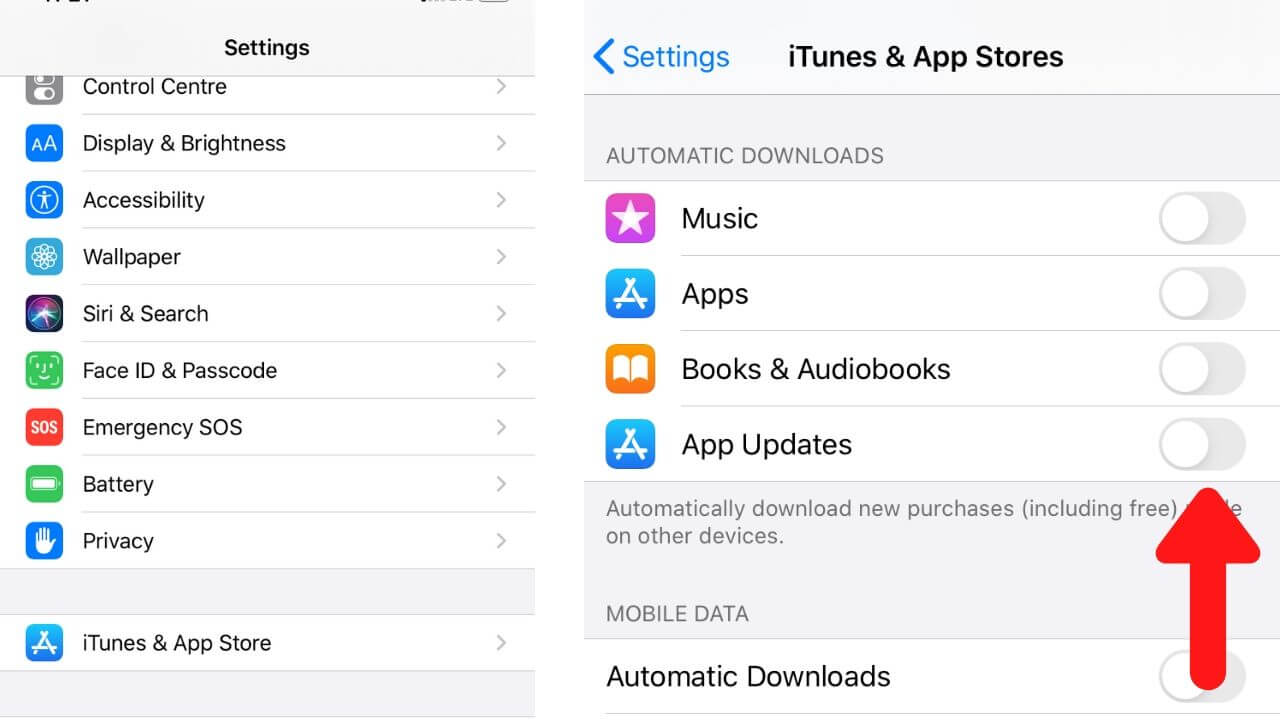
Vaya a Configuración Diríjase a iTunes y App Store Desactive el control deslizante donde dice Actualizaciones de la aplicación.
5. Reinicia tu iPhone
Esto es algo que viene a la mente de todos los usuarios, cada vez que algo sale mal con sus teléfonos inteligentes. Este simple truco ayudará a que tu iPhone libere algunos de los recursos que había estado reteniendo y que estaban ralentizando tu iPhone. El hábito saludable de reiniciar su iPhone de vez en cuando seguramente lo ayudará a acelerar su iPhone.
6. Desactiva las descargas automáticas
Al igual que las actualizaciones automáticas, las descargas automáticas también pueden obstruir el rendimiento de su iPhone. Cuando su conexión a Internet está activada, su iPhone puede descargar automáticamente algunas de las aplicaciones, lo que puede ralentizar su iPhone. Por ejemplo, si descarga una aplicación en su iPad y las descargas automáticas de aplicaciones están habilitadas en su iPhone, esa aplicación en particular también se descargará en su iPhone. Esto podría hacer que su iPhone se ralentice.
Por lo tanto, debe desactivar la función de descarga automática para acelerar su iPhone.
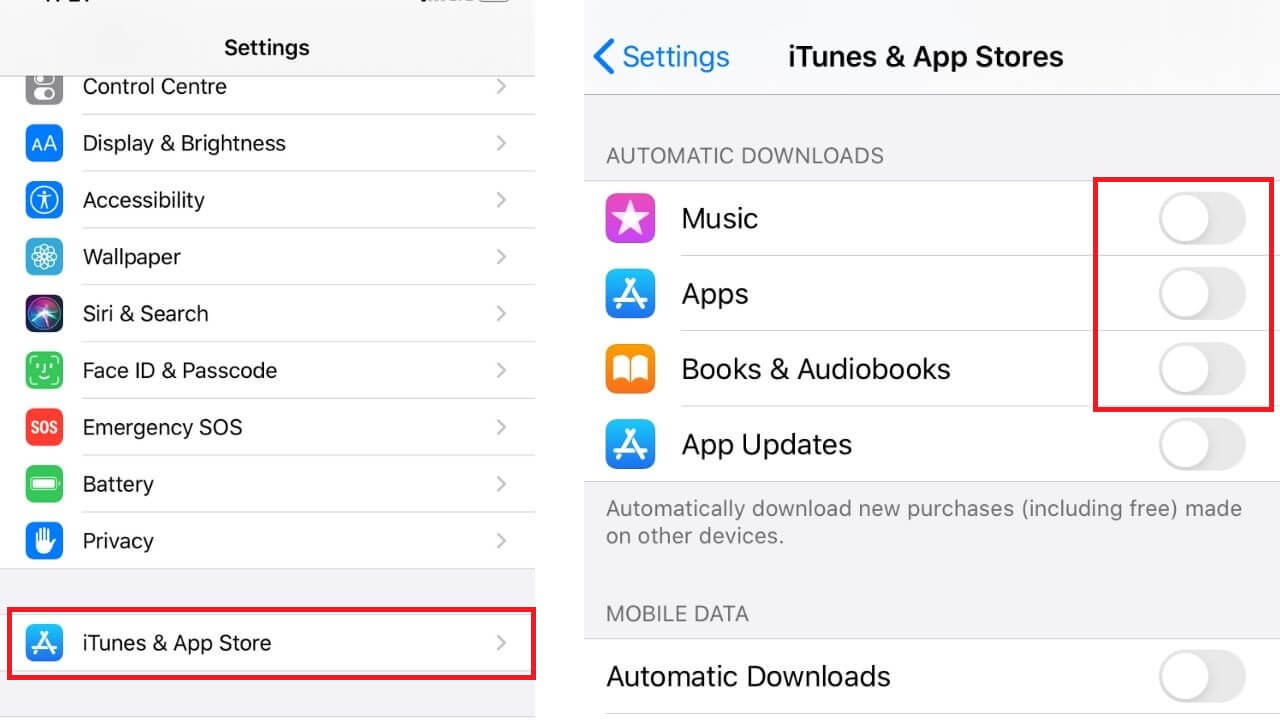
Vaya a Configuración Diríjase a iTunes y App Store Apague los controles deslizantes.
7. Borrar cookies y datos de Safari
Todos usamos nuestros iPhones como computadoras para hacer todo. Del mismo modo, también debemos borrar el caché de Safari para liberar algo de memoria y, en última instancia, obtener un rendimiento fluido en nuestros iPhones. Aunque puede hacer que la navegación sea menos conveniente, ya que Safari olvidará las URL que ha estado visitando, definitivamente hará que sus iPhones sean más rápidos. Las URL marcadas no se eliminarán.
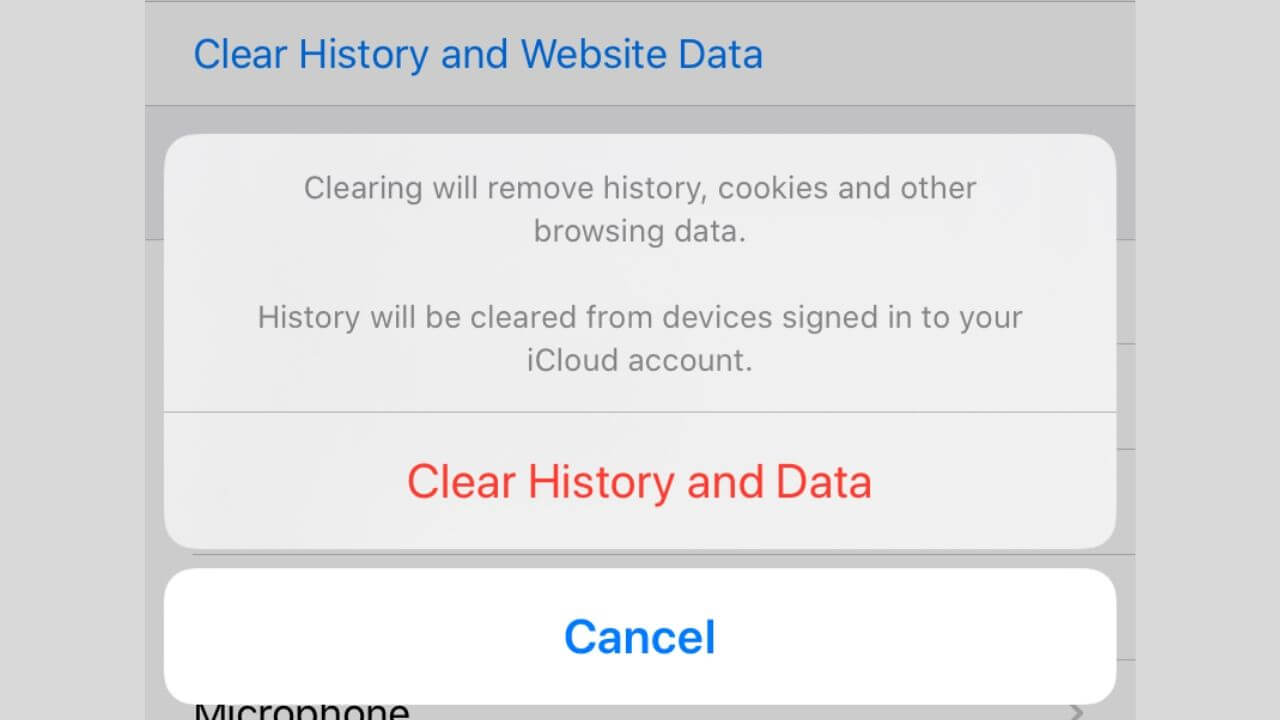
Ir Ajustes > SafariToque Borrar historial y datos del sitio web.
8. Haz que la interfaz de usuario sea más rápida (reduce el movimiento)
A Apple se le dan muy bien los efectos visuales elegantes, que proporcionan transiciones perfectas entre aplicaciones con animación. Sin embargo, la técnica de animación consume la potencia de procesamiento de su iPhone y lo ralentiza. Podemos habilitar la función Reducir movimiento para mejorar el rendimiento del iPhone. Desactivará el efecto de paralaje de alertas e íconos y acelerará nuestros iPhones más antiguos.
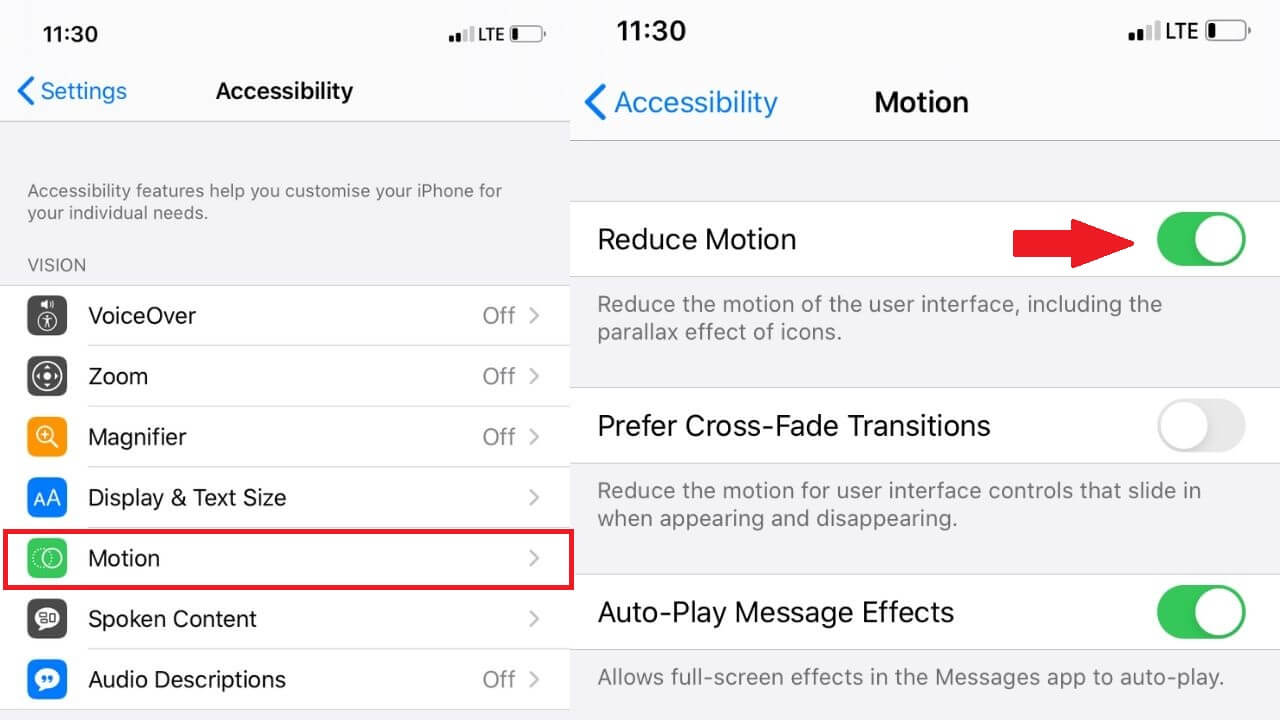
Dirígete a Configuración > General Haz clic en Accesibilidad Activa el control deslizante para la opción Reducir movimiento.
9. Comprueba el estado de la batería
En 2017, Apple admitió que había estado ralentizando los iPhones para prolongar la vida útil de las baterías. Recientemente, Apple acordó pagar hasta $ 500 millones por ralentizar deliberadamente los iPhone más antiguos, sin advertir a los usuarios. Por lo tanto, si desea acelerar su antiguo iPhone, debe vigilar el estado de la batería de su iPhone. Si la batería muestra signos de degradación o el estado de la batería cae por debajo del 80 %, es una buena idea reemplazar la batería, especialmente si tiene la intención de conservarla durante mucho tiempo.
¿Cómo comprobar el estado de la batería de tu iPhone?
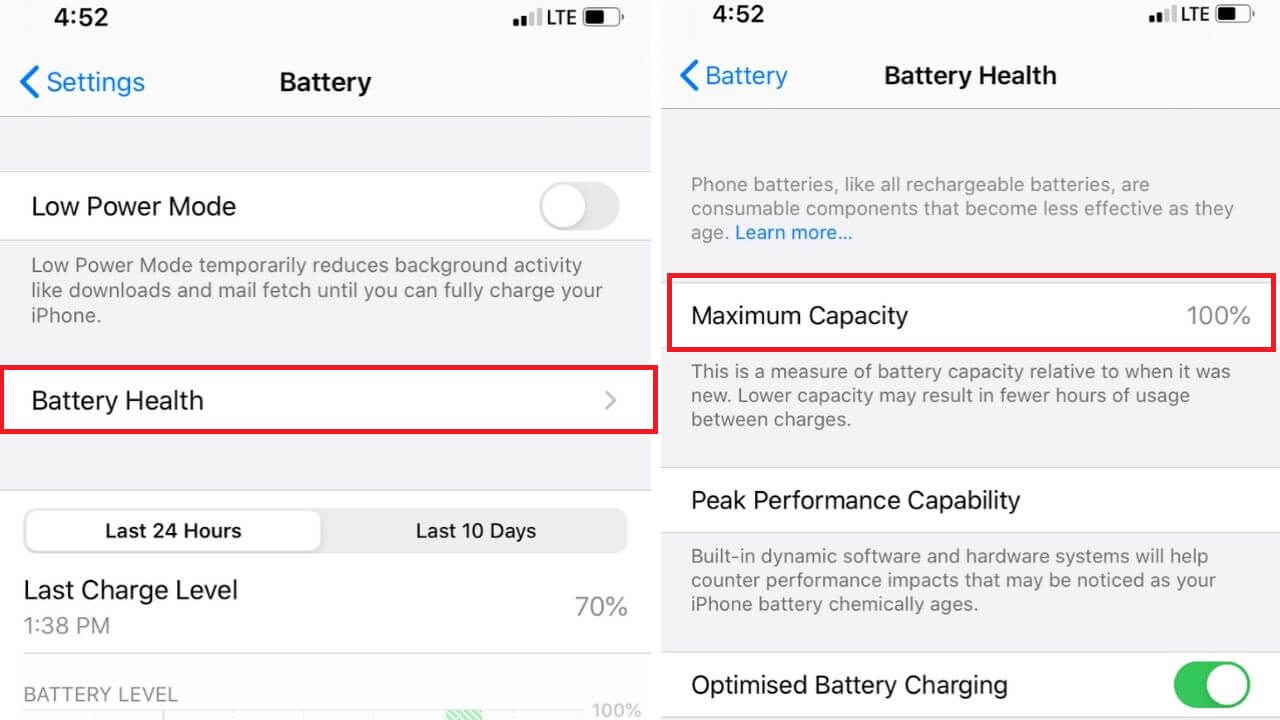
Ir Configuración > BateríaToca Estado de la batería. Verás la capacidad máxima de tu batería.
Asegúrese de consultar nuestro blog sobre cómo mejorar el estado de la batería del iPhone. Si hay algún problema con las estadísticas de la batería, puede realizar la calibración de la batería para restablecer las estadísticas.
10. Buscar actualizaciones de software
Actualizar iOS puede ayudarlo a solucionar los problemas causados por ciertas aplicaciones, lo que lo ayudará aún más a acelerar su iPhone. Siga los pasos mencionados para verificar si hay alguna actualización disponible para su iPhone.
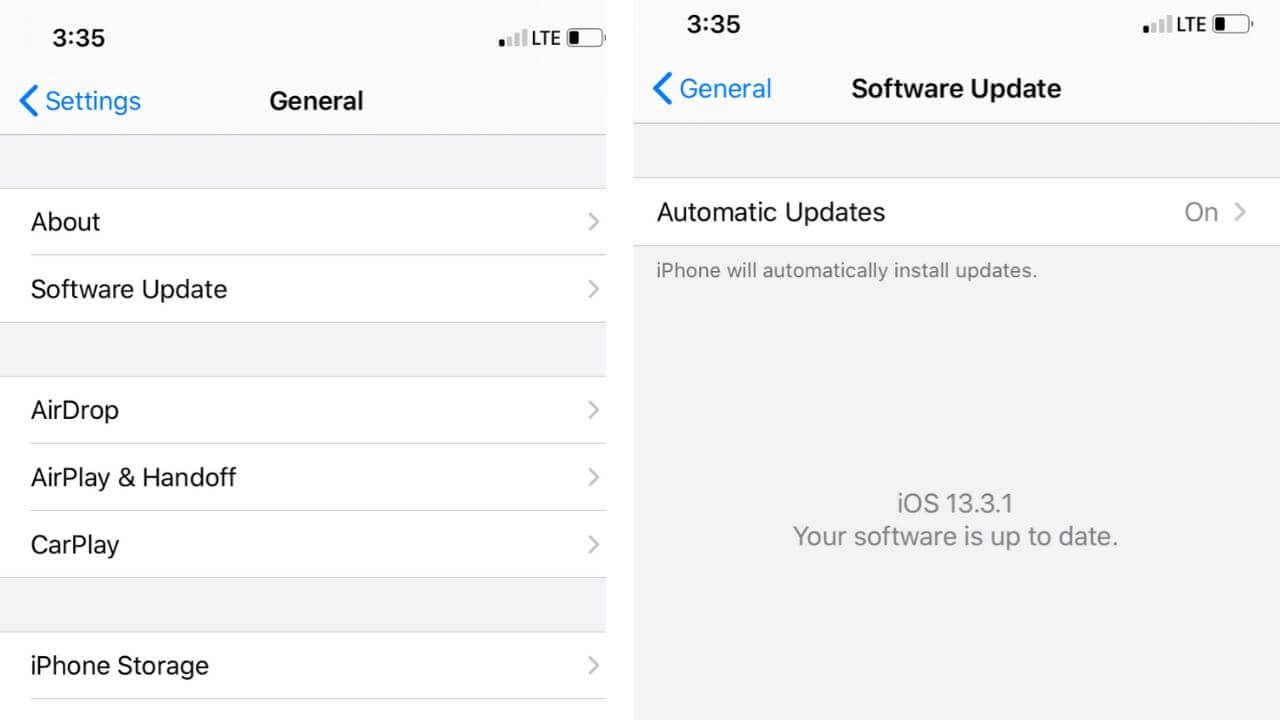
Vaya a Configuración. Toque Actualización de software. Si hay alguna actualización disponible, instálela.
Asegúrese de tener suficiente almacenamiento disponible en su iPhone para descargar la actualización. De lo contrario, intente liberar espacio de almacenamiento moviendo sus archivos a su computadora.
11. Restablece tu iPhone
Si nada te ayudó a acelerar tu iPhone, debes restaurarlo a la configuración de fábrica. En términos más simples, debe reiniciar su iPhone para mejorar su rendimiento. Cuando realiza un restablecimiento a la configuración de fábrica, su iPhone se restaura al estado impecable en el que se encontraba cuando lo compró. Sin embargo, vale la pena mencionarlo: restablecer su iPhone eliminará todos los datos. Por lo tanto, es importante que haga una copia de seguridad de sus archivos y datos. Puede usar iCloud o iTunes para hacer una copia de seguridad de los datos en su iPhone.
Ahora, después de haber realizado con éxito una copia de seguridad de sus datos, es hora de restablecer la configuración de fábrica de su iPhone.
¿Cómo restablecer de fábrica un iPhone?
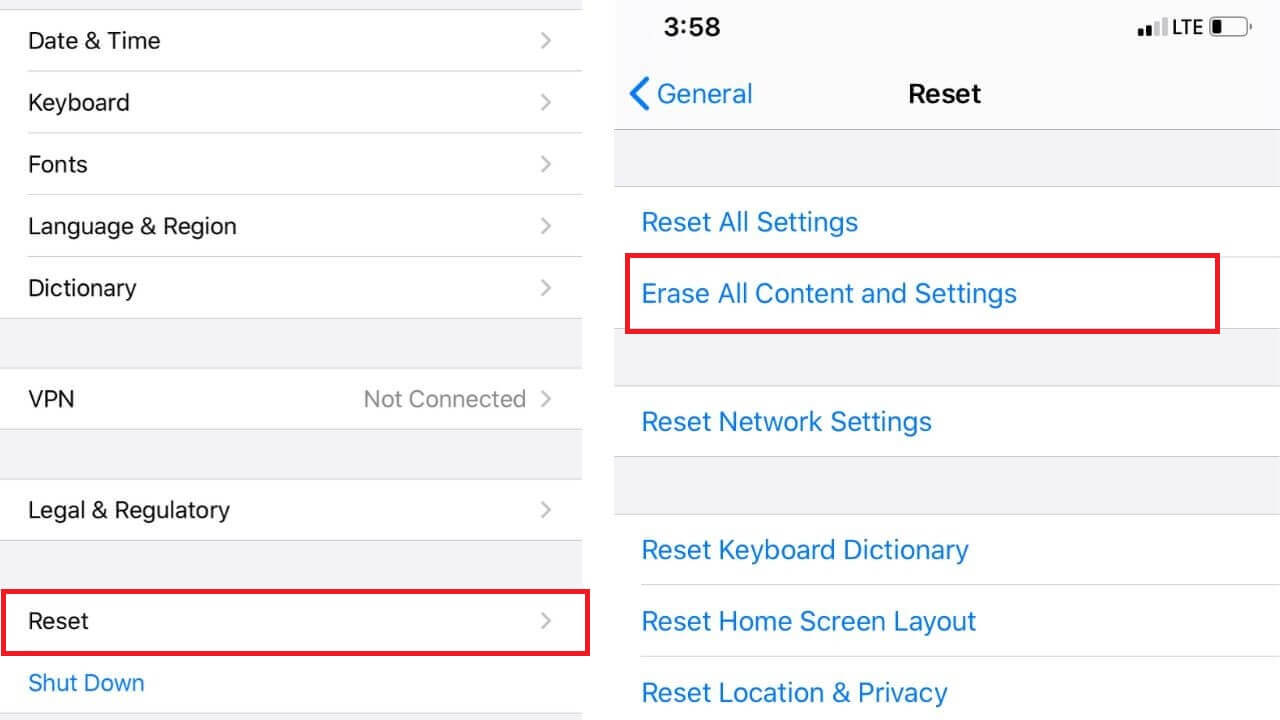
- Ir Ajustes > GeneralToque en el Reiniciar opción en la parte inferior de la pantalla. Mostrará muchas opciones de reinicio. Asegúrate de tocar en el “Borrar todo el contenido y la configuración”Si está utilizando una contraseña, TouchId o un FaceID en su iPhone, deberá confirmarlo y presionar Borrar iPhone. Inicie sesión con su ID de Apple para asegurarse de que se pueda eliminar del dispositivo. Después de hacer esto, su El iPhone tardará unos minutos antes de pedirle que lo configure como un dispositivo nuevo.
Has logrado restablecer tu iPhone con éxito.
Eso fue todo para nuestra lista de cómo acelerar tu iPhone en 2020. Esperamos que este artículo te haya ayudado a hacer que tu iPhone sea más rápido y mejorar su rendimiento. Háganos saber qué truco funcionó para usted en la sección de comentarios a continuación.

